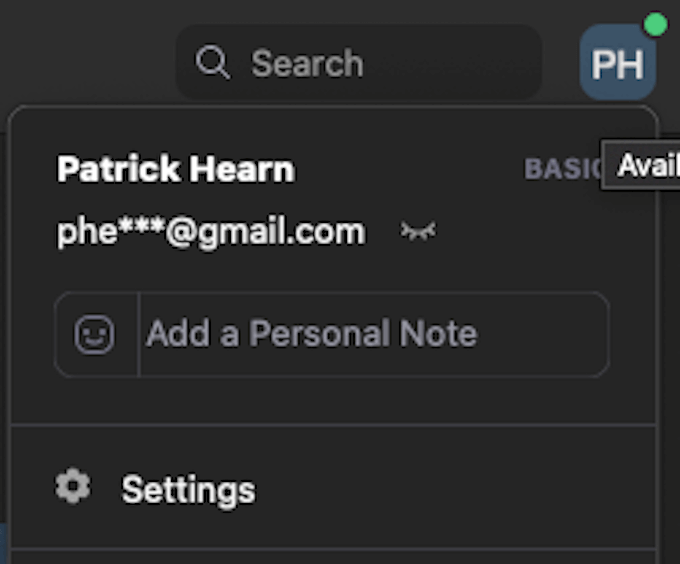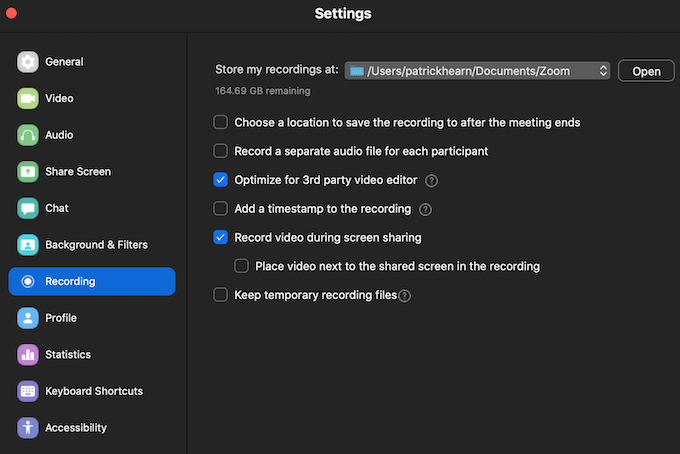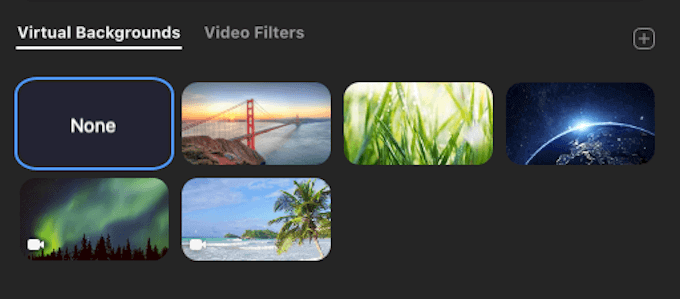Sejak garis panduan penjarakan sosial menjadi kebiasaan, mesyuarat Zoom dan Skype semakin popular. Perniagaan menggunakannya untuk mengadakan mesyuarat jarak jauh dengan pekerja mereka, dan banyak sekolah menjalankan kelas dari jauh.
Sudah tentu, pergi ke dunia yang serba digital tidak mengubah tingkah laku standard. Orang ramai masih mahu bermain-main semasa dalam mesyuarat dan dalam kelas, sama ada mereka menggunakan Zoom, Skype atau secara bersemuka.

Sukar untuk memberi perhatian palsu dalam mesyuarat Zoom. Lagipun, perkhidmatan video boleh menggoda anda apabila anda tidak memberi perhatian kerana ciri "penjejakan perhatian"nya. Jika anda mengklik jauh dari tetingkap Zum selama lebih daripada setengah minit, ia tidak berfungsi.
Tidak berpuas hati dengan idea itu? Pengguna juga tidak ramai. Mulai 1 April 2020, Zoom telah mengalih keluar ciri tersebut. Walau bagaimanapun, anda masih boleh ditangkap kerana menjauhkan diri daripada skrin, jadi berikut ialah cara anda boleh memalsukan perhatian dalam panggilan Zoom.
Cara Memalsukan Perhatian Dalam Zum
Tanpa ciri penjejakan perhatian, tahap perhatian pengguna Zoom hanya boleh diukur dengan penglibatan mereka dalam panggilan. Sebagai contoh, bos anda mungkin teringat tentang nombor terkini atau guru anda mungkin telah bercakap tentang sesuatu yang tidak berkaitan dengan pelajaran.
Masa yang sesuai untuk pergi ke bilik air, bukan? Tidak jika mereka perasan anda sudah tiada. Syukurlah, terdapat cara mudah untuk menjadikannya kelihatan seperti anda berada di dalam bilik walaupun anda telah bangun untuk membuat sandwic atau mengambil minuman dari peti sejuk: video bergelung diri anda yang anda tetapkan sebagai latar belakang. Ini caranya.
Mula-mula, muat turun apl Zoom untuk Mac atau untuk Windows. Setelah anda memuat turun aplikasi, mencipta akaun dan log masuk, klik ikon profil anda di penjuru kanan sebelah atas skrin dan kemudian pilih Tetapan.
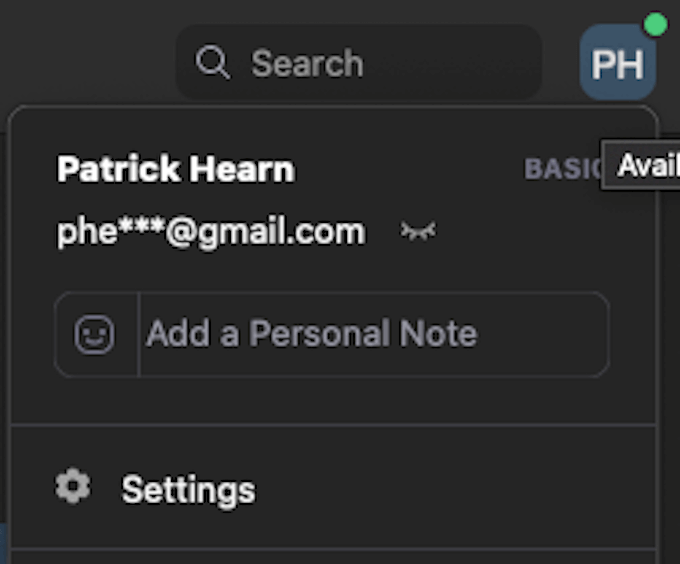
Pilih Rakaman dan kemudian pastikan Optimize untuk editor video pihak ketiga diklik. Semak tempat rakaman video akan disimpan, kerana anda perlu mengaksesnya kemudian.
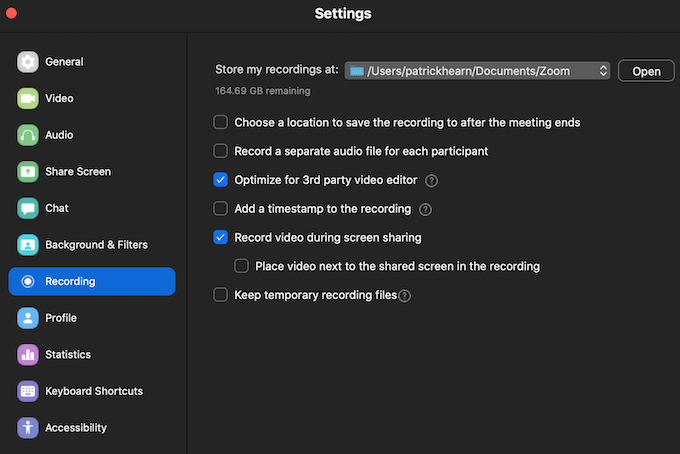
Dari sini, navigasi ke tab Latar Belakang & Penapis dan pilih Latar Belakang Maya. Di bahagian bawah, anda akan melihat dua pilihan: Saya mempunyai skrin hijau dan Cerminkan video saya. Biarkan Cermin video saya diperiksa secara lalai. Jika anda mempunyai skrin hijau, pilih pilihan itu supaya Zoom boleh mentafsirkannya dengan betul.
Jika anda tidak mempunyai satu, pertimbangkan penstriman dari kawasan dengan warna latar belakang yang kukuh. Ia juga membantu untuk mempunyai sedikit gerakan luar dalam video yang mungkin, seperti kipas siling atau objek bergerak lain. Jauhkan mereka daripada bingkai.

Keluar dari menu tetapan buat masa ini dan pergi ke menu utama. Klik Mesyuarat Baharu dan letakkan diri anda di tengah-tengah bingkai di mana anda biasanya akan menghadiri mesyuarat. Setelah anda melakukan ini, klik Rakam di bahagian bawah skrin.

Biarkan video merakam selama beberapa saat—5 saat ialah tempoh masa yang baik—dan kemudian hentikan rakaman dan klik Tamatkan untuk menamatkan mesyuarat. Rakaman akan ditukar kepada fail MP4 dan disimpan dalam folder yang ditetapkan.
Sekarang kembali ke tab Latar Belakang dan Penapis dan klik tanda + di sebelah kanan skrin. Klik Tambah Video dan navigasi ke tempat rakaman anda disimpan. Pilih fail MP4 dan tambahkannya sebagai latar belakang. Sebaik sahaja anda telah melakukan ini, anda boleh memilih latar belakang dan ia akan dimainkan pada gelung apabila anda memilih untuk berdiri dan berjalan pergi.
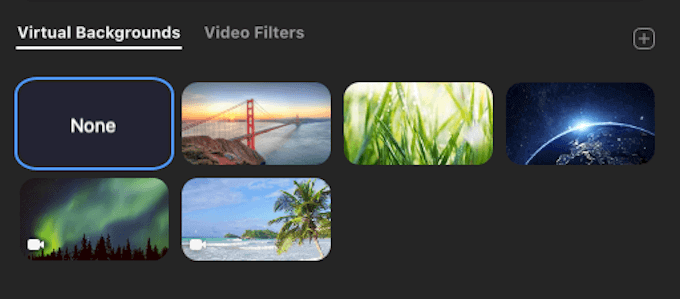
Pertimbangan Penting
Walau bagaimanapun, beberapa perkara yang perlu diingat sebelum anda melakukan ini. Pastikan masa hari dalam video yang dirakam anda sepadan dengan masa hari mesyuarat. Anda juga harus memastikan bahawa anda memakai pakaian yang sama. Kedua-duanya akan menjadi perkara yang agak mudah untuk diperhatikan.
Jika anda bercadang untuk melangkau mesyuarat, pastikan anda membuat latar belakang gelung anda pada permulaan hari untuk memastikan semua elemen berbaris. Atau, anda tahu, jangan ambil risiko dan duduki mesyuarat.
Walaupun kami tidak membenarkan atau mengesyorkan percubaan untuk menipu jalan keluar daripada mesyuarat atau kelas maya, jika anda rasa perlu berbuat demikian, helah ini akan membantu anda mencapainya. Lebih ramai orang yang terlibat dalam mesyuarat itu, lebih besar kemungkinan anda terlepas daripadanya. Walau bagaimanapun, jika terdapat banyak tumpuan atau perhatian pada skrin anda, kesan gelung adalah lebih ketara.
Berita buruknya ialah Skype tidak membenarkan latar belakang video gelung. Ini bermakna melainkan anda boleh mengeluarkan foto bingkai pegun yang menakjubkan, anda perlu kekal hadir semasa mesyuarat Skype.